Tại sao nên sử dụng Evernote để chuyển đổi âm thanh thành văn bản?
Chuyển lời nói của bạn thành văn bản một cách chính xác có thể giúp bạn theo nhiều cách khác nhau, từ ghi lại các cuộc hội thoại để tham khảo sau này đến ghi lại cuộc họp và chia sẻ các mục hành động với nhóm của bạn. Đó là lý tưởng ngay cả khi bạn cần tạo nội dung cho trang web hoặc blog của bạn.
Có một số lợi thế khi sử dụng Evernote để chuyển đổi âm thanh của bạn thành văn bản. Chúng bao gồm:
Tất cả ghi chú của bạn, bao gồm bất kỳ giọng nói nào bạn đã chuyển đổi thành văn bản, được lưu trữ trong một giao diện thân thiện với người dùng duy nhất mà bạn có thể truy cập bất cứ khi nào bạn muốn.
Evernote cho phép bạn ghi lại âm thanh và chuyển đổi nó, vì vậy bạn không phải mất hàng giờ thuê người đăng ký để thực hiện việc này theo cách thủ công.
Cài đặt chuyên nghiệp của Evernotecũng cho phép bạn cộng tác trên sổ ghi chép và dự án với nhóm của mình, tương tự như cách hoạt động của Độ nổi bật âm thanh thành văn bản .
Bạn cũng có thể gắn nhãn ghi chú và tìm kiếm chúng bằng cách sử dụng các từ khóa có ngay cả trong hình ảnh. Điều này giúp bạn dễ dàng truy cập thông tin quan trọng bất cứ khi nào cần thiết.
Các tính năng này rất hữu ích trong các tình huống khác nhau, chẳng hạn như khi bạn cần ghi chú, ghi lại các cuộc họp với đồng nghiệp hoặc quản lý các dự án với nhiều nhiệm vụ được giao cho các bên liên quan khác nhau.
Bắt đầu với âm thanh thành văn bản trong Evernote
Theo Evernote , ứng dụng không có tính năng chuyển giọng nói thành văn bản theo mặc định, nhưng bạn có thể sử dụng tính năng chuyển giọng nói thành văn bản gốc của thiết bị để tạo ghi chú. Trước khi có thể bắt đầu sử dụng các tính năng phiên âm của Evernote, bạn cần đảm bảo rằng cài đặt của thiết bị được bật để hỗ trợ đọc chính tả. Đây là cách bạn có thể bật đọc chính tả trên các thiết bị khác nhau tương thích với Evernote.
Mac
Dưới đây là cách bạn có thể bật Đọc chính tả bằng cách sử dụng cài đặt gốc của Mac:
Bước 1: Chọn 'Apple' và sau đó nhấp vào 'Tùy chọn hệ thống' hoặc 'Cài đặt hệ thống'.
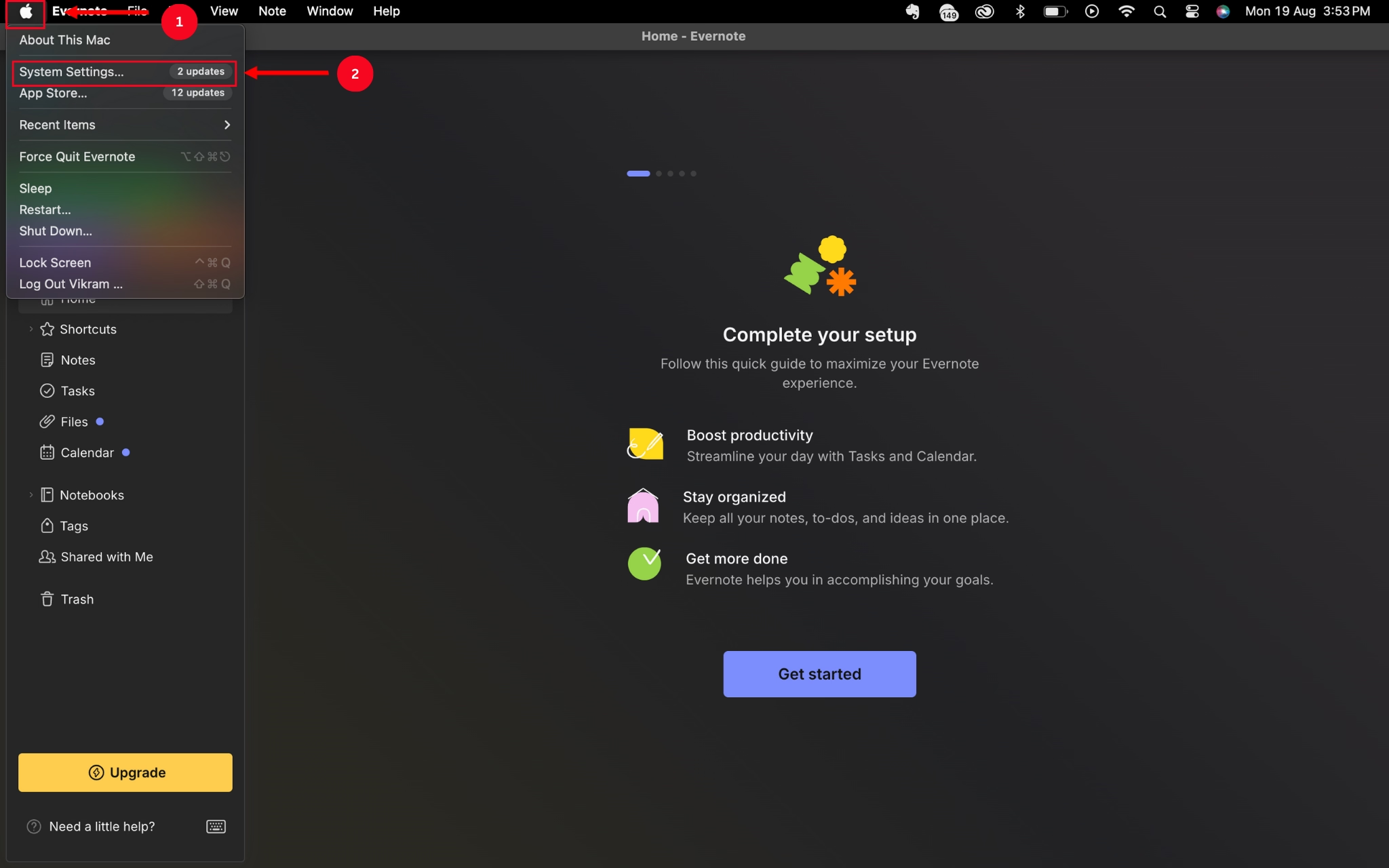
Bước 2: Tìm kiếm 'Đọc chính tả' trong thanh tìm kiếm trong Cài đặt hệ thống và bật nó lên để bật hoặc tắt Đọc chính tả.
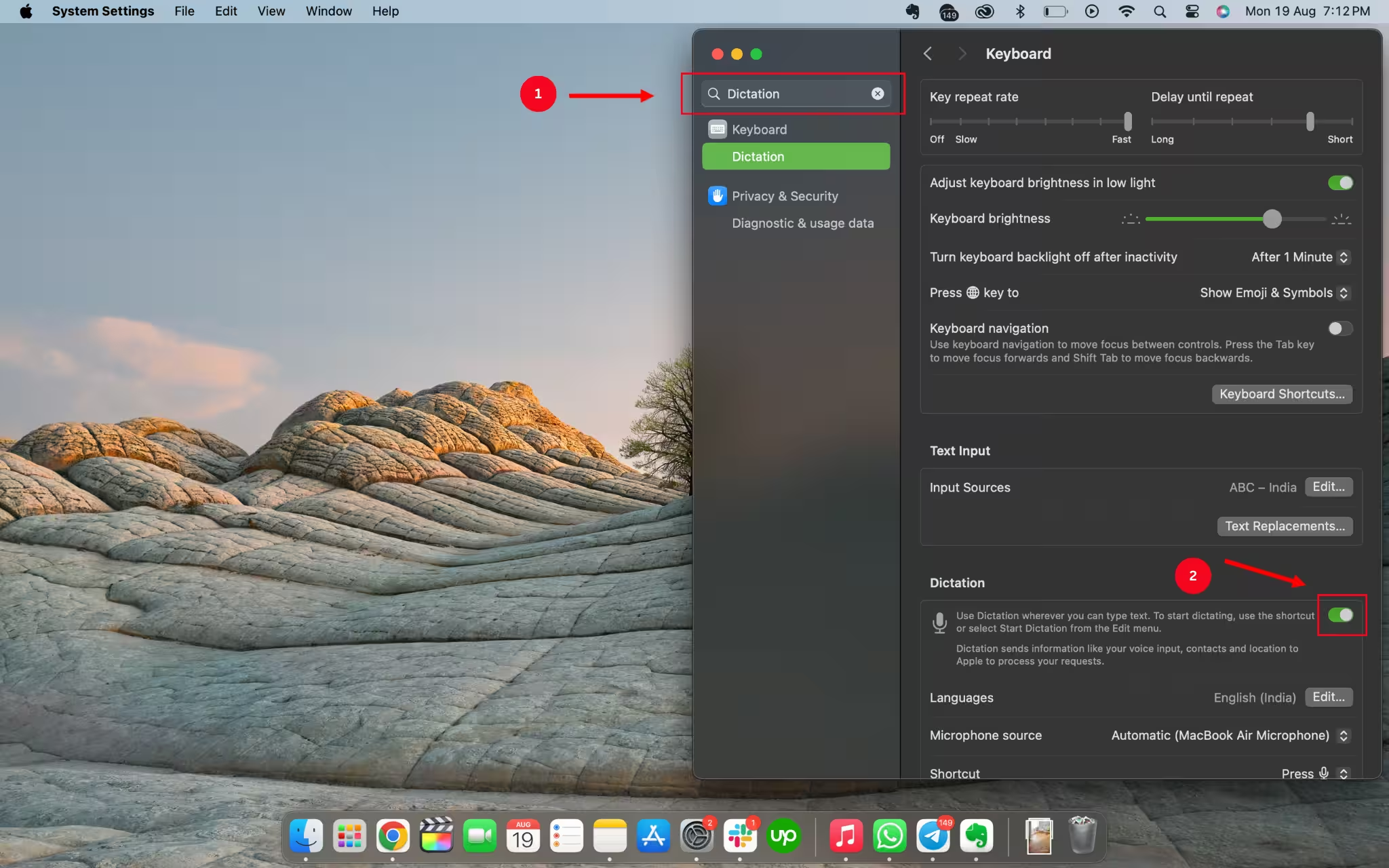
Bước 3: Với cài đặt hệ thống của bạn được bật để đọc chính tả, bạn có thể bắt đầu sử dụng nó trên ứng dụng Evernote bằng các bước sau.
Chọn trường văn bản, nhấn phím 'fn' hai lần hoặc chọn 'Chỉnh sửa' và sau đó nhấp vào 'Bắt đầu đọc chính tả'.
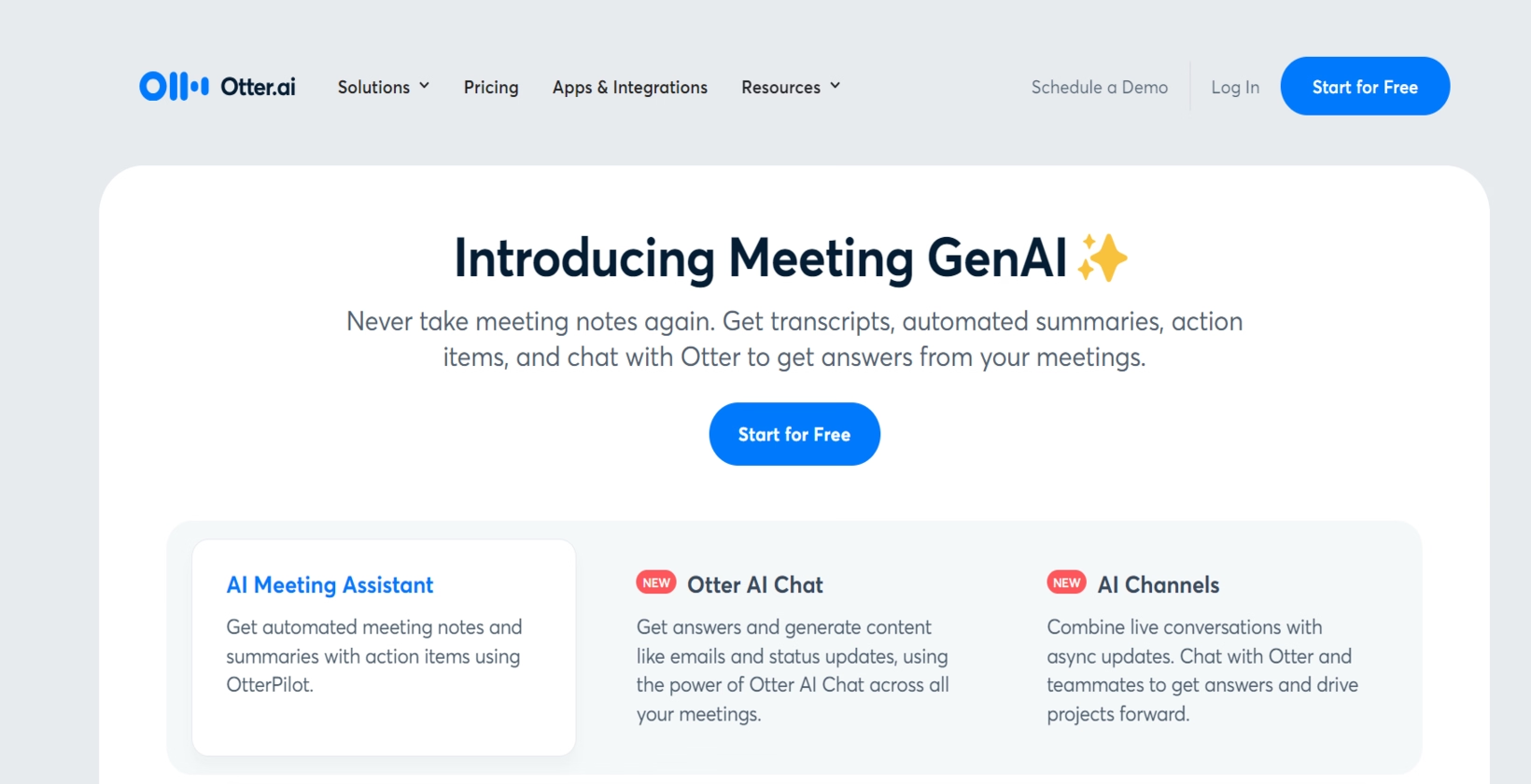
Bắt đầu nói để Evernote có thể ghi và phiên âm văn bản vào trường văn bản.
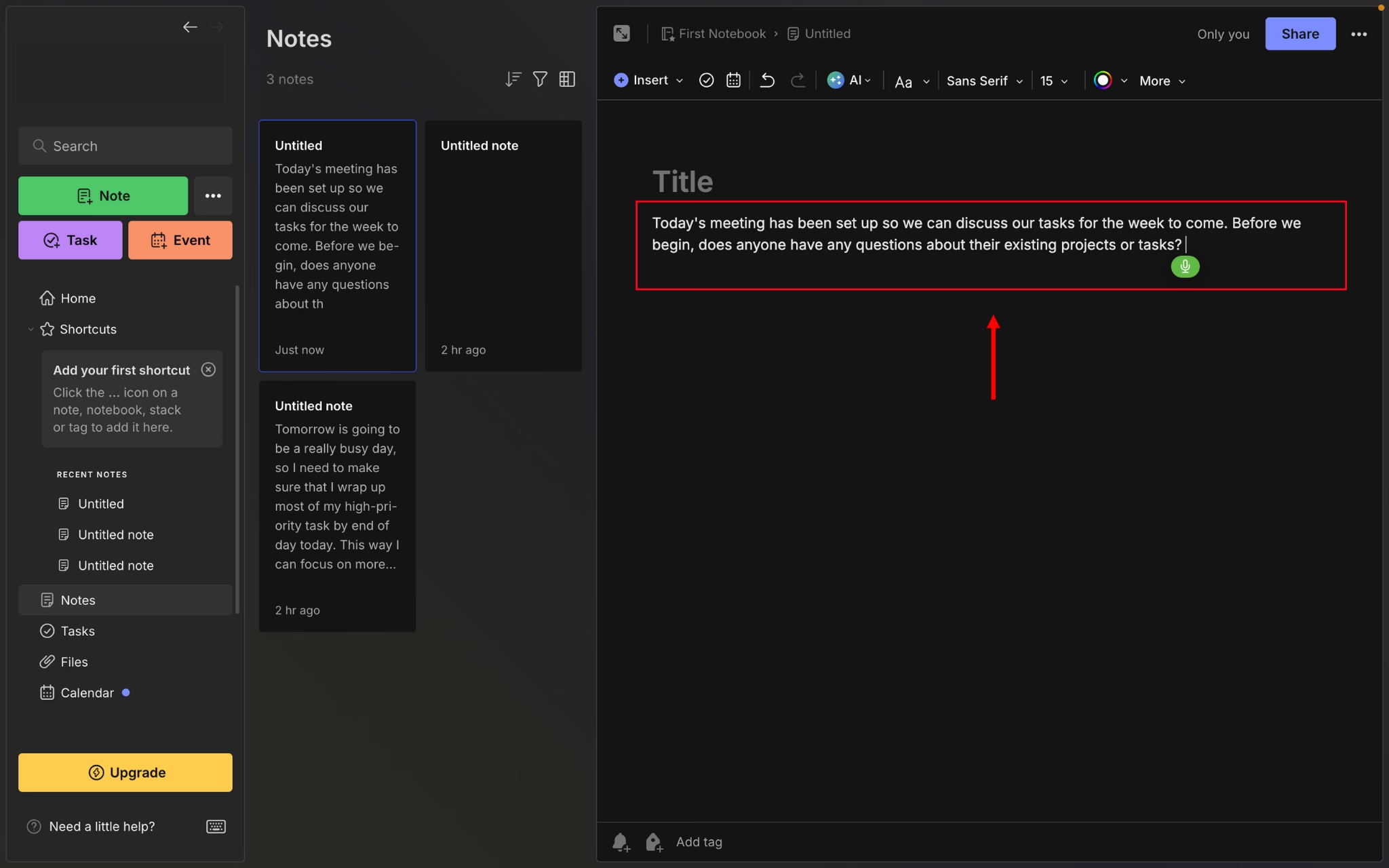
Hãy nhớ rằng Mac của bạn sẽ nghe và phiên âm 30 giây lời nói cùng một lúc.
Windows
Các bước dưới đây chỉ cho bạn cách bạn có thể bật Đọc chính tả trên cài đặt gốc của máy tính Windows và yêu cầu Evernote phiên âm bài phát biểu cho bạn.
Bước 1: Nhấp vào nút 'Bắt đầu' Windows .
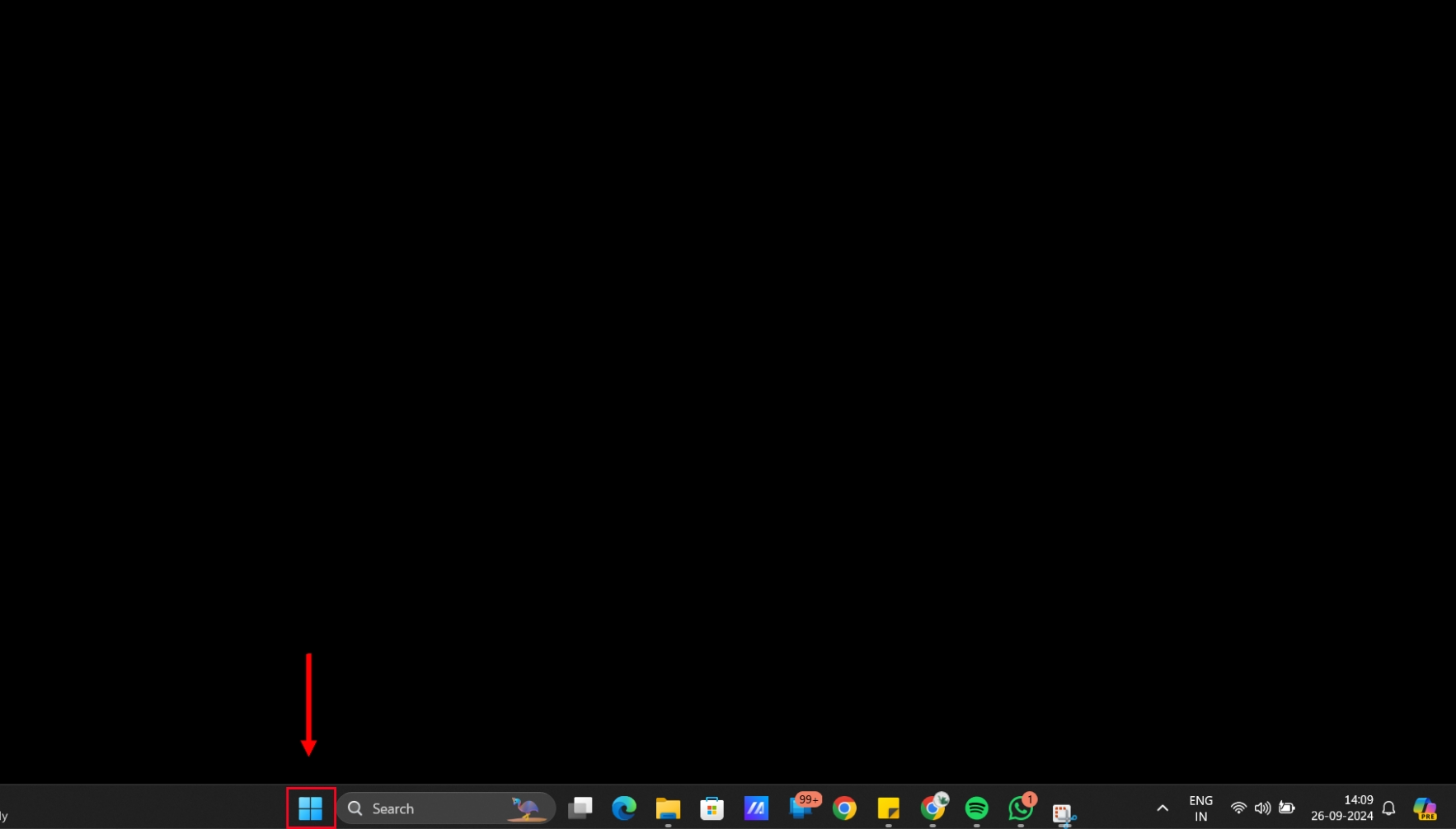
Bước 2: Chọn 'Trợ năng' và nhấp vào 'Windows Nhận dạng giọng nói' để truy cập các tính năng đọc chính tả của thiết bị.
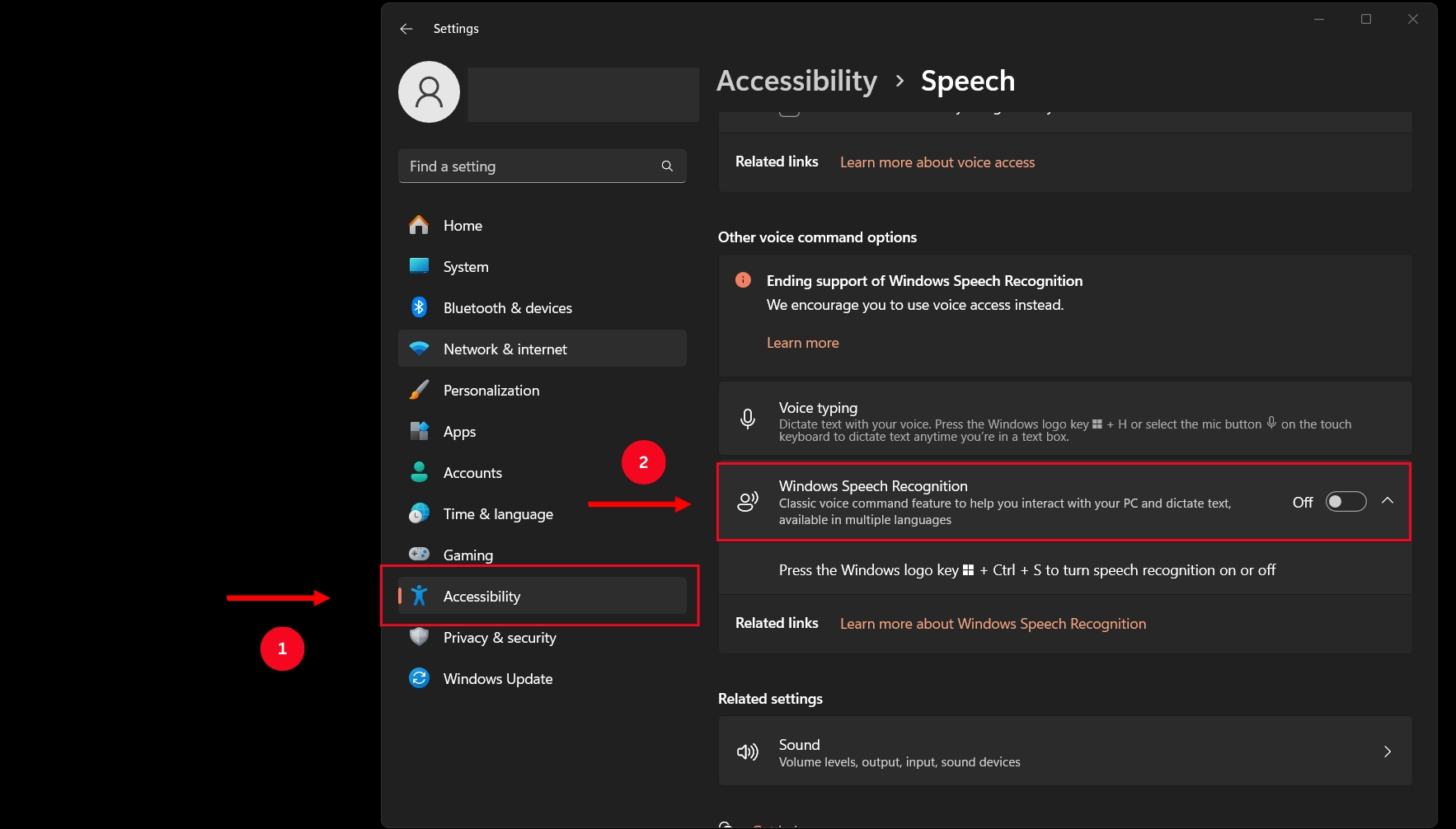
Bước 3: Thiết lập nhận dạng giọng nói trên thiết bị Windows của bạn và bắt đầu ghi âm bài phát biểu của bạn trên Evernote.
Android
Quá trình bật đọc chính tả trên thiết bị Android rất đơn giản và bạn có thể làm theo các bước dưới đây để làm như vậy:
Bước 1: Mở Evernote và hiển thị bàn phím bằng cách nhấp vào thanh văn bản. Khi bạn đã sẵn sàng, hãy nhấp vào biểu tượng micrô ở góc trên cùng bên trái của bàn phím và bắt đầu nói vào micrô của bạn.
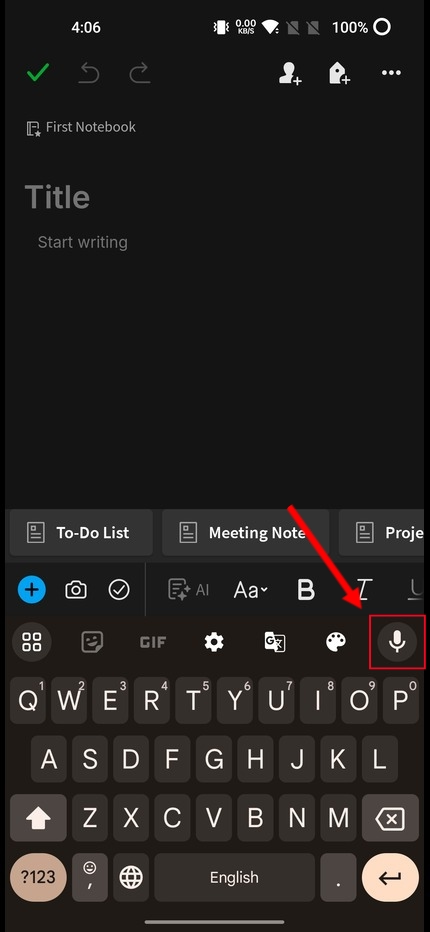
Bước 2: Khi bạn bắt đầu nói, bàn phím sẽ tự động phiên âm lời nói của bạn thành văn bản, sau đó bạn có thể lưu dưới dạng ghi chú và tham khảo sau.
iPhone và iPad
Quá trình chuyển giọng nói thành văn bản trên thiết bị iOS tương tự như quá trình chuyển giọng nói thành văn bản trên điện thoại Android .
Bước 1: Mở ứng dụng Evernote và tạo ghi chú mới để bạn có thể ghi lại tệp âm thanh của mình bằng micrô của thiết bị.
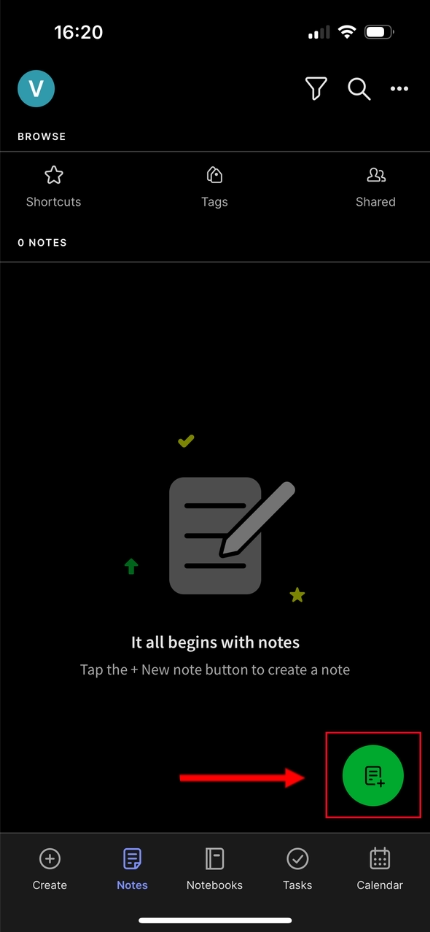
Bước 2: Nhấn vào thanh văn bản và sau đó nhấp vào biểu tượng micrô ở góc dưới cùng bên trái của màn hình để bật tính năng đọc chính tả của thiết bị.
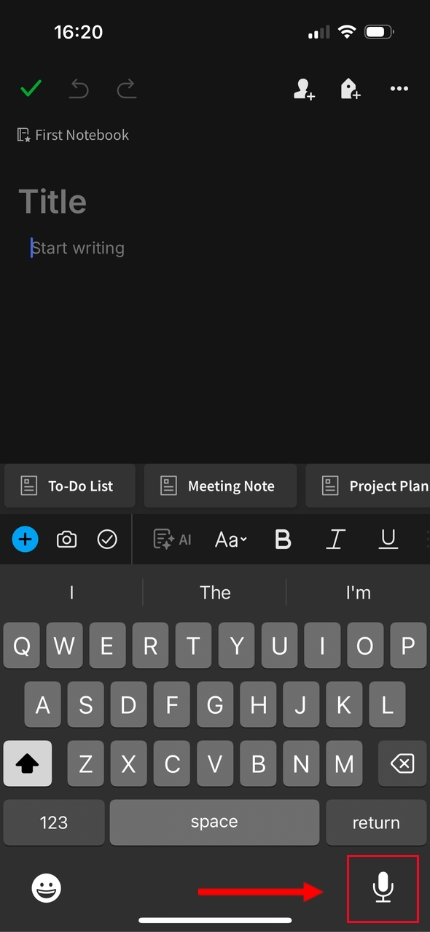
Bước 3: Khi bạn đã hoàn thành việc đọc chính tả, bạn sẽ thấy rằng văn bản đã được phiên âm cho bạn.
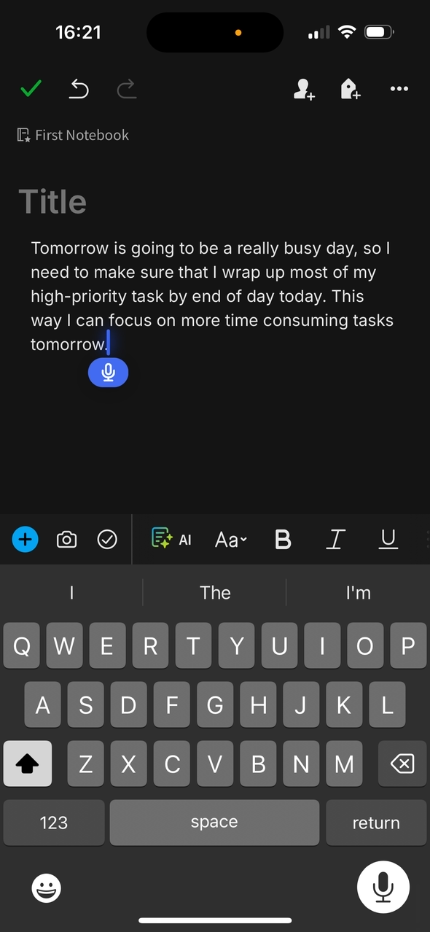
Evernote cung cấp hai cách khác nhau để ghi lại các tệp âm thanh: cách đầu tiên cho phép bạn ghi lại các ghi chú âm thanh dưới dạng tệp âm thanh mà bạn có thể chia sẻ, trong khi tính năng thứ hai cho phép bạn đọc chính tả lời nói mà ứng dụng sau đó phiên âm thành văn bản. Sau đó, bạn có thể chia sẻ các tệp này với nhóm của mình, thêm thẻ vào họ hoặc ghim chúng vào sổ ghi chép để bạn có thể cộng tác trên chúng.
Cách chuyển đổi ghi chú bằng giọng nói trong Evernote
Bạn có thể chuyển đổi ghi chú thoại thành văn bản trong Evernote theo hai cách chính. Chúng bao gồm ghi lại ghi chú âm thanh bằng Evernote và phiên âm ghi chú âm thanh thành văn bản. Phần này sẽ đưa bạn qua các bước để làm theo cả hai phương pháp về cách chuyển đổi giọng nói thành văn bản .
Ghi lại ghi chú âm thanh trong Evernote
Cách đầu tiên bạn có thể nhập âm thanh để tạo ghi chú trên Evernote là ghi lại ghi chú âm thanh. Đây là cách bạn có thể làm điều này trên một iPhone:
Bước 1: Mở ứng dụng Evernote trên iPhone của bạn và nhấp vào Âm thanh , nằm cùng với các tùy chọn khác để tạo ghi chú.
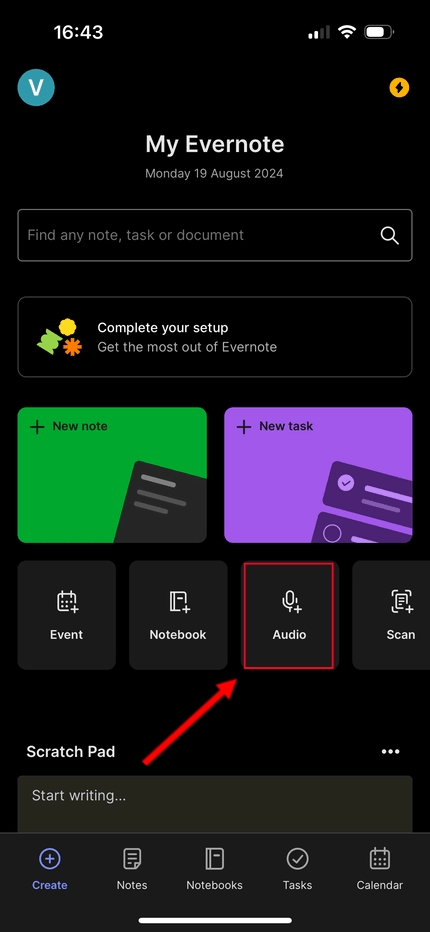
Bước 2: Trên hướng dẫn của tính năng, nhấp vào 'Let's Go' và sau đó nhấp vào 'Cho phép' khi iPhone của bạn yêu cầu quyền truy cập micrô.
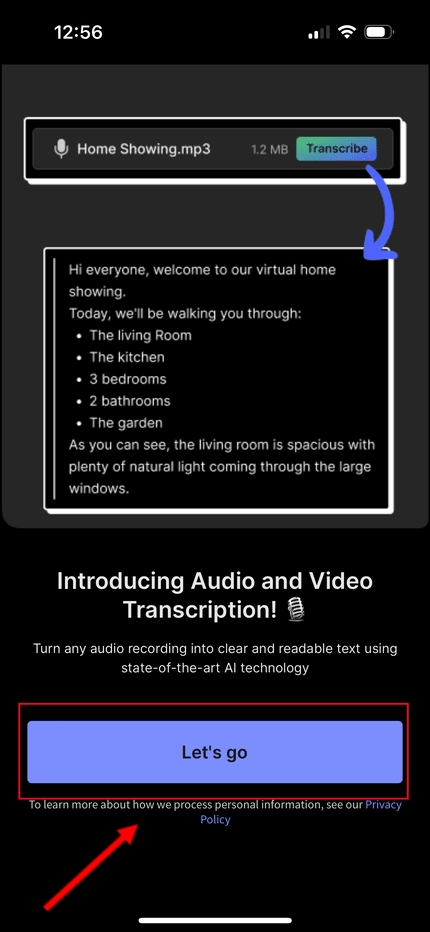
Bước 3: Ứng dụng sẽ tự động bắt đầu ghi chú, vì vậy bạn có thể bắt đầu nói vào micrô để ghi lại ghi chú của mình. Khi bạn đã hoàn tất, hãy nhấp vào nút dừng ở góc trên cùng bên trái và ứng dụng sẽ lưu tệp này dưới dạng tệp âm thanh.
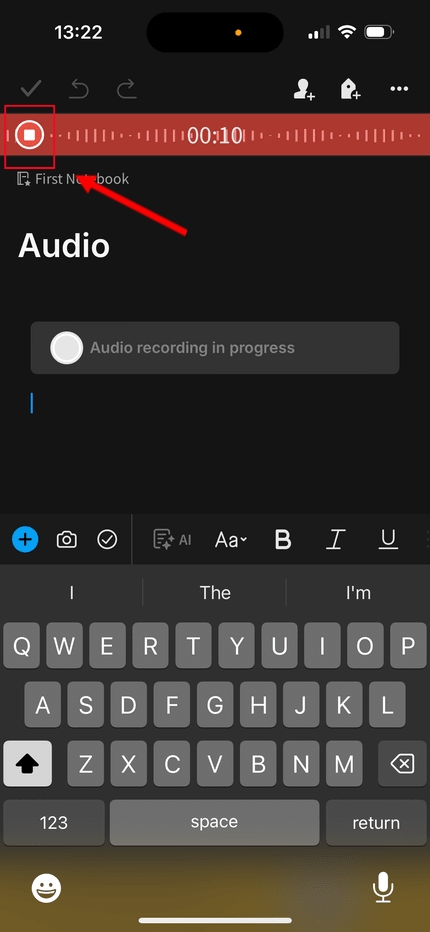
Bước 4: Khi bạn đã hoàn tất, hãy nhấp vào dấu kiểm màu xanh lá cây ở góc trên cùng bên trái của màn hình để
Lưu tệp âm thanh của bạn.
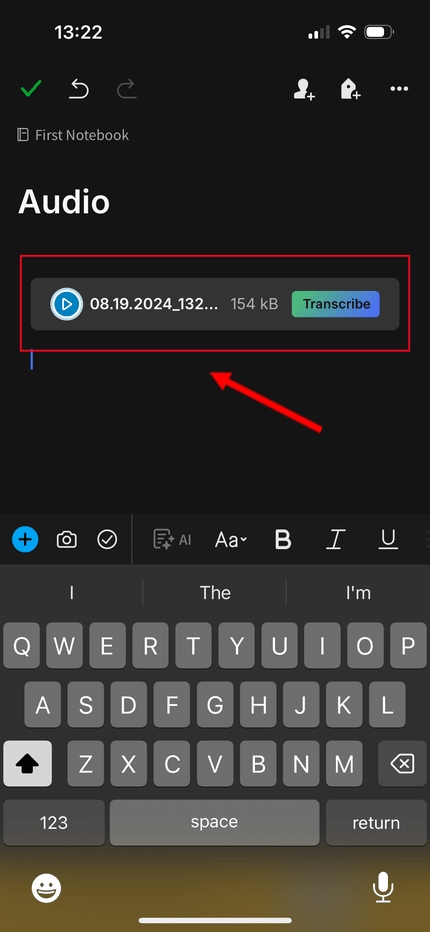
Chuyển ghi chú âm thanh thành văn bản
Bây giờ bạn đã thấy cách bạn có thể ghi lại toàn bộ tệp âm thanh và lưu chúng trên Evernote, bạn cũng sẽ thấy cách bạn có thể phiên âm bản ghi âm để lưu và chia sẻ nó với nhóm của mình để cộng tác trên đó. Đây là cách bạn có thể làm điều này trên một iPhone:
Bước 1: Mở ứng dụng Evernote trên iPhone của bạn và nhấp vào tùy chọn 'Ghi chú' ở cuối màn hình.
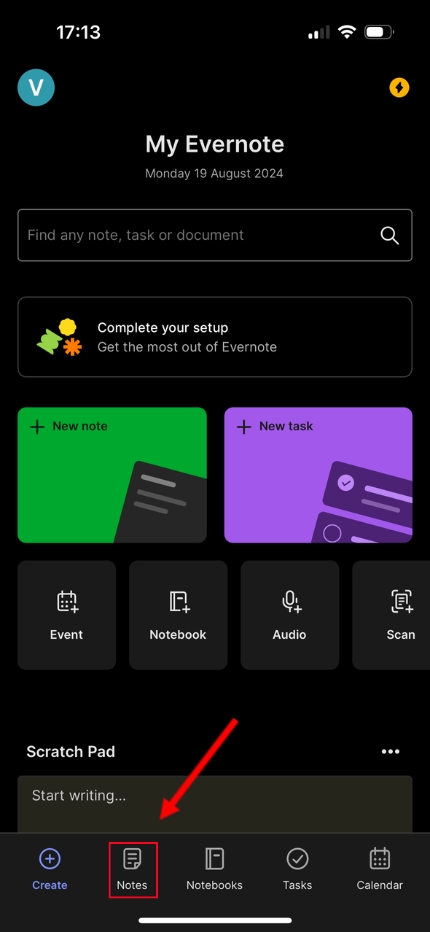
Bước 2: Nhấp vào nút để tạo ghi chú mới ở góc dưới cùng bên phải của màn hình để mở ghi chú mới để bạn có thể bắt đầu đọc chính tả cho thiết bị của mình.
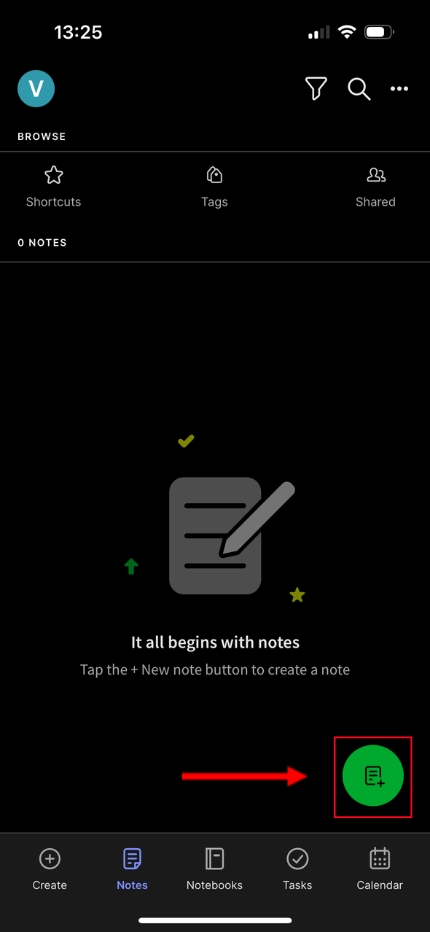
Bước 3: Nhấp vào nút micrô ở góc dưới cùng bên phải của bàn phím để bắt đầu đọc chính tả bất cứ điều gì bạn muốn lưu trong ghi chú của mình.

Bước 4: Bắt đầu nói vào micrô của bạn để giọng nói của bạn được tự động chuyển đổi thành văn bản, như thể hiện trong hình dưới đây. Nhấp vào dấu kiểm màu xanh lá cây ở góc trên cùng bên trái để lưu ghi chú của bạn.
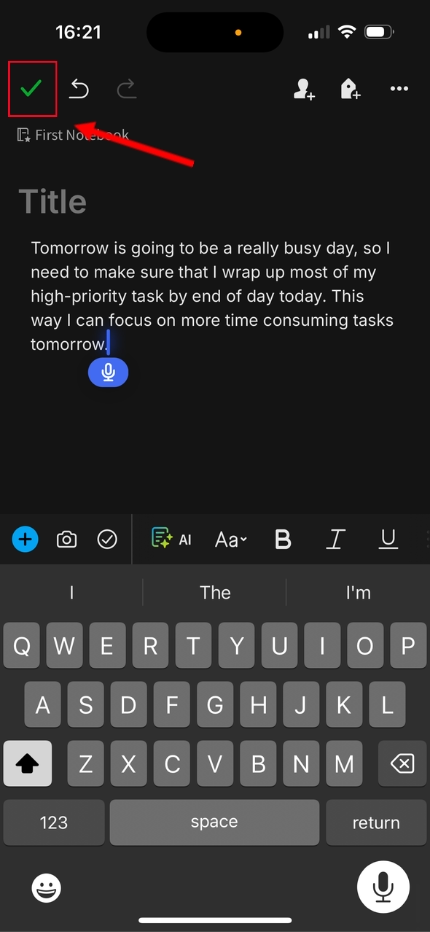
Tổ chức bảng điểm ở Evernote
Khi bạn đã ghi lại một tệp âm thanh hoặc phiên âm một tệp, Evernote cũng cung cấp một số cách khác nhau để bạn có thể sắp xếp chúng. Để bắt đầu, bạn có thể mở ứng dụng Evernote và điều hướng đến phần 'Ghi chú' để xem danh sách tất cả các ghi chú của bạn.
Khi bạn mở một ghi chú riêng lẻ, bạn có thể nhấp vào biểu tượng 'Cài đặt' với ba dấu chấm ở góc trên cùng bên phải để truy cập các tính năng cho phép bạn sắp xếp các ghi chú của mình tốt hơn:
Để truy cập thông tin nhanh chóng, bạn có thể sử dụng tùy chọn 'Tìm trong Ghi chú' để tìm kiếm các từ khóa hoặc cụm từ cụ thể trong ghi chú.
Sử dụng tùy chọn 'Thêm thẻ', bạn có thể thêm thẻ để phân loại ghi chú của mình dựa trên thông tin mà chúng chứa. Điều này có thể rất hữu ích khi bạn làm việc trong một nhóm lớn và phải cộng tác với nhiều bên liên quan cùng một lúc.
Bạn cũng có thể sử dụng tùy chọn 'Ghim vào sổ ghi chép' để ghim ghi chú âm thanh vào sổ ghi chép, cho phép dễ dàng truy cập vào ghi chú đó khi làm việc trên các dự án lớn hơn.
Ngoài các tính năng này, bạn cũng có thể chia sẻ bản ghi trên các ứng dụng khác nhau, thêm lời nhắc vào đó, in hoặc sao chép và thậm chí di chuyển nó đến một vị trí khác.
Khám phá Evernote công cụ chuyển giọng nói thành văn bản
Như bạn đã thấy từ phần trên, có hai cách khác nhau để sử dụng giọng nói thành văn bản trên Evernote. Đầu tiên là ghi lại các tệp âm thanh và thứ hai là sử dụng micrô của thiết bị để chuyển giọng nói thành văn bản. Một vài công cụ khác nhau làm cho điều này trở nên khả thi, vì vậy bạn có thể ghi lại âm thanh và phiên âm nó theo nhiều cách khác nhau, chẳng hạn như những cách được hiển thị bên dưới.
Tạo tệp âm thanh: Evernote cho phép bạn tạo tệp âm thanh bằng cách ghi âm bằng ứng dụng. Sau đó, bạn có thể chia sẻ, gắn thẻ hoặc thậm chí thêm các tệp này vào sổ ghi chép để cộng tác với nhóm của mình.
Đọc chính tả: Bạn cũng có thể sử dụng tính năng chuyển giọng nói thành văn bản của bàn phím điện thoại, tính năng này sử dụng nút micrô, để chuyển bất kỳ lời nói nào thành văn bản.
Khi bạn so sánh điều này với các ứng dụng khác, chẳng hạn như Transkriptor , bạn sẽ thấy rằng Evernote không có tính năng chuyển giọng nói thành văn bản gốc. Thay vào đó, bạn cần dựa vào giọng nói thành văn bản của bàn phím để nhập ghi chú vào ứng dụng. Bạn cũng sẽ nhận thấy rằng bạn không thể tải lên các tệp âm thanh hiện có và chuyển đổi chúng thành văn bản, một tính năng mà Transkriptor cung cấp theo mặc định. Nó cũng cho phép bạn chuyển đổi các tệp video thành tệp văn bản hoặc âm thanh được lưu trữ trên Đám mây của bạn hoặc qua YouTube.
Mẹo chuyển đổi âm thanh thành văn bản hiệu quả trong Evernote
Một vài mẹo và chiến lược có thể giúp bạn chuyển đổi giọng nói thành văn bản một cách hiệu quả trên Evernote, giúp cộng tác và ghi chú của nhóm bạn tốt hơn rất nhiều. Chúng bao gồm:
Cả thiết bị Android và iOS đều không tự động nhập dấu chấm câu. Do đó, bạn sẽ phải nói điều này theo cách thủ công khi bạn nói vào micrô theo cách như vậy: 'Xin chào, dấu chấm than, mọi người hôm nay làm thế nào dấu chấm hỏi.'
Bạn nên đọc văn bản của mình sau khi nó được phiên âm, vì nó có thể đã được chuyển đổi không chính xác. Hiệu đính có thể đảm bảo rằng nó không có lỗi trước khi bạn chia sẻ nó với nhóm của mình.
Đảm bảo nói rõ ràng vào micrô và không che micrô bằng ngón tay của bạn, vì điều này có thể ảnh hưởng đến chất lượng phiên âm.
Tối đa hóa năng suất với Ghi chú âm thanh Evernote
Ghi chú âm thanh của Evernotecung cấp một cách liền mạch và nhanh chóng để ghi chú để tham khảo sau này trong khả năng cá nhân hoặc chuyên nghiệp. Ghi lại ghi chú âm thanh dưới dạng tệp âm thanh và sử dụng tính năng chuyển giọng nói thành văn bản tích hợp sẵn trên thiết bị của bạn để đọc chính tả văn bản cũng có thể giúp các chuyên gia ghi lại và phiên âm các cuộc họp cũng như cộng tác trong các dự án.
Điều này giúp tiết kiệm thời gian và công sức dành cho việc ghi chú thủ công. Do đó, mọi thành viên trong nhóm có thể tập trung vào cuộc thảo luận mà không cần quá trình ghi chú thủ công làm họ mất tập trung.
Một tình huống mà điều này có thể hữu ích là khi bạn cần ghi lại một cuộc thảo luận với đồng đội của mình trực tiếp. Sử dụng chức năng ghi âm cho phép bạn ghi lại tệp âm thanh của toàn bộ cuộc thảo luận từ đầu đến cuối, sau đó bạn có thể chia sẻ với nhóm của mình để họ tham khảo sau này hoặc gỡ bỏ các mục hành động.
Kết thúc
Ngày nay, chuyển lời nói thành văn bản là cần thiết, đặc biệt là với các tổ chức đang tìm cách tối đa hóa năng suất và kiếm được lợi tức đầu tư cao nhất có thể từ các cuộc họp của họ. Thay vì làm việc thủ công, chuyển đổi âm thanh thành văn bản trên Evernote cho phép bạn ghi lại các tệp âm thanh hoặc chuyển giọng nói thành văn bản mà bạn có thể chia sẻ với nhóm của mình.
Tuy nhiên, Evernote không phải là không có những hạn chế của nó. Một số trong số này bao gồm không có khả năng phiên âm các tệp âm thanh và video hiện có hoặc phiên âm những tệp được lưu trên đám mây hoặc có nguồn gốc từ một nền tảng như YouTube. Đối với người dùng đang tìm kiếm các giải pháp thay thế, OneNote có thể chuyển âm thanh thành văn bản bằng cách sử dụng các công cụ phiên âm của bên thứ ba hoạt động song song với nền tảng.
Mặt khác, Transkriptorlà một công cụ chuyển giọng nói thành văn bản toàn diện AIđược hỗ trợ để chuyển đổi âm thanh thành văn bản từ nhiều nguồn khác nhau, chẳng hạn như các tệp hiện có của bạn, đám mây, YouTube, v.v. Giao diện trực quan giúp bạn dễ dàng truy cập tất cả các tệp của mình ở một nơi và chia sẻ chúng với các nhóm của bạn để cộng tác hiệu quả. Dùng thử miễn phí ngay hôm nay và tối đa hóa năng suất tại nơi làm việc của bạn!

